M4V es un soporte de archivos de video creado por Apple Inc. Por lo tanto, está protegido por la tecnología de copia Fairplay de Apple. Dado esto, los archivos con este formato solo se pueden reproducir usando dispositivos Apple, estos incluyen el uso de iTunes, iPhone, iPad y más. Esto se está haciendo para evitar la privacidad y la copia no admitida. Simplemente significa que este tipo de formato no es compatible con varios dispositivos, como el teléfono con Windows y los teléfonos con Android. Eso hace que este contenedor de video sea inflexible y tenga limitaciones de compatibilidad. Si tiene el mismo caso, reproducir sus videos musicales favoritos en Windows y Android, es mejor cConvierte tu M4V a MP3. MP3 o abreviatura de MPEG-1 Audio Layer 3, se ha convertido en el formato de audio más utilizado, ya sea sin conexión o a través de la transmisión web. Además, este tipo de formato solo ofrece un tamaño de archivo de datos bajo. Como resultado, los usuarios pueden extraer, distribuir y compartir fácilmente archivos de audio a través de medios físicos y en línea.
Parte 1. Conversores de audio M4V a MP3 de alto rendimiento
Convertidor de video AVAide
Si desea experimentar un convertidor de M4V a MP3 con todas las funciones, intente usar el Convertidor de video AVAide. Esta herramienta nunca decepciona a sus usuarios. Las capacidades de este convertidor son casi ilimitadas. Una vez instalada, podrás explorar de primera mano todas las ofertas que puedes tener desde esta solución. La velocidad es innegablemente rápida. Se proporcionan múltiples formatos. Se admite la conversión por lotes. Además, se creó una caja de herramientas adicional para editar y mejorar sus archivos. Mejor intente explorar esta herramienta simplemente siguiendo estos procedimientos.
Paso 1Instalar la versión completa
En primer lugar, debe abrir su navegador web en su dispositivo. Luego, acceda a la página web oficial de Convertidor de video AVAide. Una vez aterrizado, busque el botón Descargar e instálelo.

PRUÉBALO GRATIS Para Windows 7 o posterior
 Descarga segura
Descarga segura
PRUÉBALO GRATIS Para Mac OS X 10.12 o posterior
 Descarga segura
Descarga seguraPaso 2Sube los vídeos de M4V
Lo siguiente que debemos hacer es cargar los videos de M4V haciendo clic en el Agregar archivos botón. Los archivos adjuntos se pueden hacer en grupos para reducir su tiempo seleccionando y agregando videos.
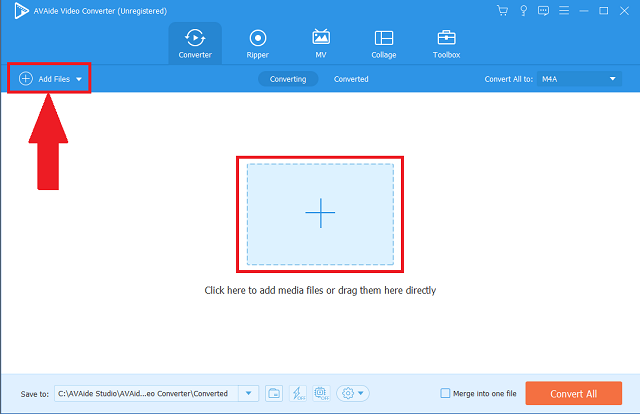
Paso 3Cambiar el formato de archivo
En tercer lugar, busque la barra de menú y haga clic en el Audio botón. Al hacer clic, los formatos de audio disponibles aparecerán justo después. Para cambiar instantáneamente todos los formatos a MP3, haga clic en el botón correspondiente de la Convertir todo panel.
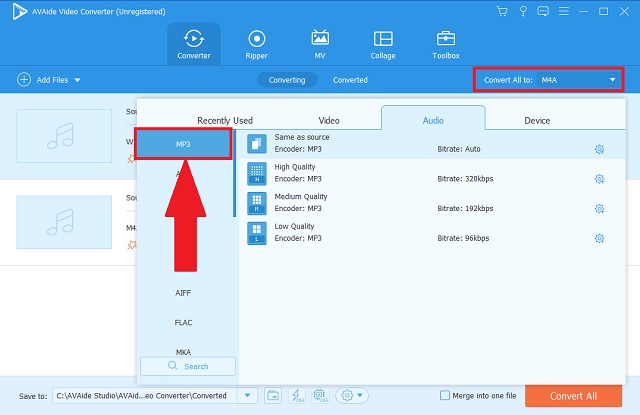
Etapa 4Inicie el proceso rápido
Luego, inicie el proceso rápido haciendo clic en el Convertir todo botón. En la interfaz, también hay botones para pausar y descontinuar la conversión.
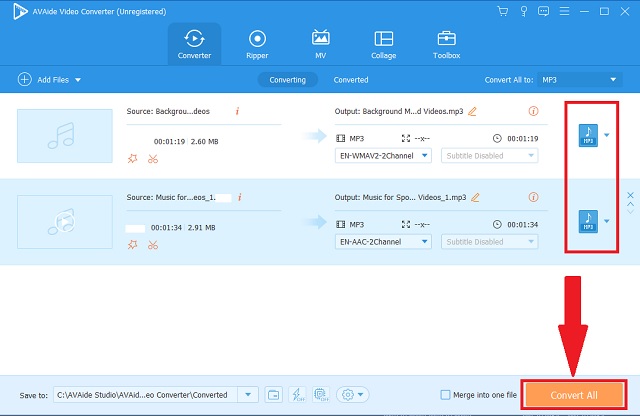
Paso 5Comprobar el destino del archivo
Finalmente, para completar el procedimiento, vuelva a verificar sus archivos terminados en su destino de archivo local.
- Esta herramienta almacena diferentes formatos de archivos de audio y video.
- Tiene una velocidad increíble hecha más rápida por la tecnología de aceleración avanzada.
- Es compatible con sistemas operativos conocidos como macOS, Windows y plataformas Linux.
- Puede funcionar en conversiones simultáneas que ocurren a la vez.
- La caja de herramientas de medios se agrega para editar y mejorar las opciones.
- El uso de la versión de prueba tiene un marco de tiempo limitado.
Parte 2. Cómo convertir M4V a MP3 en Mac o Windows
1. iTunes
Otra herramienta que puede ayudarle a convertir M4V a MP3 está en iTunes. Este reproductor multimedia te ayudará absolutamente a cambiar los formatos de tus archivos. Su función de conversión oculta increíblemente proporcionará lo que necesita. Vaya y utilice este reproductor multimedia siguiendo estas sencillas instrucciones.
Paso 1Abra la aplicación en su dispositivo
En primer lugar, en la barra de menú, busque el botón Archivo y simplemente haga clic en él. Después de eso, haga clic en el botón Convertir.
Paso 2Elija su formato de salida
En la lista de formatos de audio, haga clic en el Codificador de MP3 botón como su contenedor de salida. Por último, convierte tus videos sin procesar.

- Esta herramienta es el reproductor multimedia predeterminado para Mac.
- Los codificadores de archivos ya estaban escritos.
- Los formatos de audio son pocos.
- La interfaz parece obsoleta y no es fácil de usar.
2. Freno de mano
HandBrake puede convertir M4V a MP3 en sistemas operativos Mac o Windows. Esta herramienta conocida ya está avalada por muchos usuarios, especialmente aquellos que están en los archivos multimedia. Esto funciona bien a través de estos pasos básicos a considerar.
Paso 1Instale el convertidor HandBrake
Vaya a su navegador web y descargue la aplicación. Una vez instalado, haga clic en el Fuente botón para importar sus archivos.
Paso 2Cambiar a formato de audio
Luego, cambie la configuración de formato a MP3 y haga clic en el Comienzo botón.

- Esta herramienta es un programa gratuito.
- La interfaz es bastante incomprensible.
- Al convertir en un grupo, la herramienta tiende a experimentar fallas.
Parte 3. Cómo usar una herramienta en línea para convertir M4V a MP3
Convertidor de video gratuito AVAide
Si está buscando una solución sin cargo para convertir M4V a MP3 gratis, Convertidor de video gratuito AVAide es el compañero perfecto para ti. Esta herramienta en línea cubre casi las características estándar de una excelente herramienta. Ya sea que sea un principiante o un profesional, esta es una solución totalmente fácil de usar. Mejor pruebe esta solución gratuita siguiendo estos pasos sin problemas.
Paso 1Acceso a la página web oficial de la herramienta
En primer lugar, acceda a la interfaz de la herramienta simplemente visitando el navegador web de su plataforma. Ir al sitio web oficial de Convertidor de video gratuito AVAide.

Paso 2Agregar los videos locales
En segundo lugar, haga clic en el AGREGUE SUS ARCHIVOS botón para importar todos los archivos seleccionados. Puede agregar un grupo para facilitar su trabajo y disminuir el consumo de tiempo durante todo el proceso.

Paso 3Configurando el nuevo formato
En el panel de formato, para generar todos los formatos de audio no vistos, haga clic en el icono de audio. Entre la lista, elija MP3.

Etapa 4Convertir los archivos finalizados
Luego haga clic en el Convertir botón para iniciar el proceso.

Paso 5Completando el procedimiento
Para verificar sus archivos recién convertidos, haga clic en el dado icono de carpeta junto a cada archivo. Una vez que haya hecho clic, la carpeta designada de sus archivos se abrirá automáticamente.
- Servicios basados en web.
- Velocidad avanzada.
- Múltiples formatos de audio.
- Interfaz sin anuncios.
- Conversión síncrona.
- No tiene todas las funciones como la versión de escritorio.
Parte 4. Preguntas frecuentes sobre M4V y MP3
¿Cuál es el tamaño de un MP3?
Un archivo de audio de 3,5 minutos solo contiene 30,73 MB.
¿Por qué necesito convertir archivos con M4V?
Simplemente porque los archivos con formato de tipo M4V están protegidos por DRM. En resumen, no podemos compartir ni reproducir. La conversión de M4V a MP3 es lo que necesita. Utilizar Convertidor de video AVAide para facilitar el proceso.
¿Puedo reproducir archivos M4V en Samsung TV?
No hay una forma directa de reproducir videos con M4V en Samsung TV. Debe disminuir la protección DRM o convertir a otros formatos.
Las diversas herramientas antes mencionadas son todas útiles en nuestras necesidades, demandas y ajustes de medios. los Convertidor de video AVAide, AVAide Free Video Converter, iTunes y HandBrake se harán cargo absolutamente. Para concluir, entre todos estos convertidores, Convertidor de video AVAide posee todas las capacidades clave de una herramienta de alto rendimiento para convertir M4V a MP3 en Windows y Mac.
Su caja de herramientas de video completa que admite más de 350 formatos para conversión en calidad sin pérdidas.
Convertir a mp3
- Convierte MP4 a MP3
- Convertir MOV a MP3
- Convertir AVI a MP3
- Convertir WMV a MP3
- Convertir AAC a MP3
- Convertir FLV a MP3
- Convertir CAF a MP3
- Convertir AMR a MP3
- Convertir OGG a MP3
- Convertir MKV a MP3
- Convertir FLAC a MP3
- Convertir AIFF a MP3
- Convertir APE a MP3
- Convertir M4V a MP3
- Convertir VOB a MP3
- Convertir MPEG a MP3
- Convertir MTS/M2TS a MP3
- Convertir SWF a MP3
- Convertir DivX a MP3
- Convertir AC3 a MP3
- Convertir WAV a MP3
- Convertir WebM a MP3
- Convertir WMA a MP3




